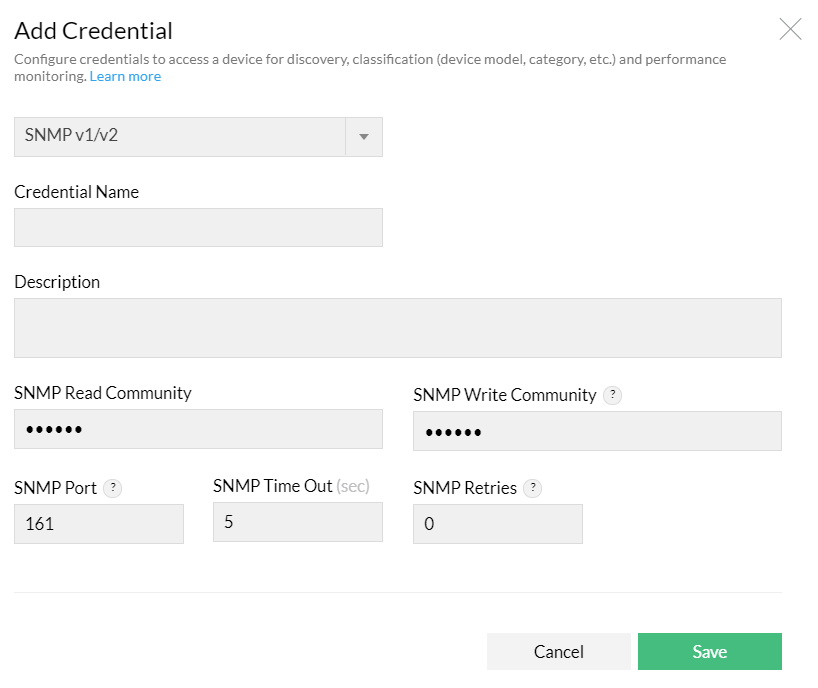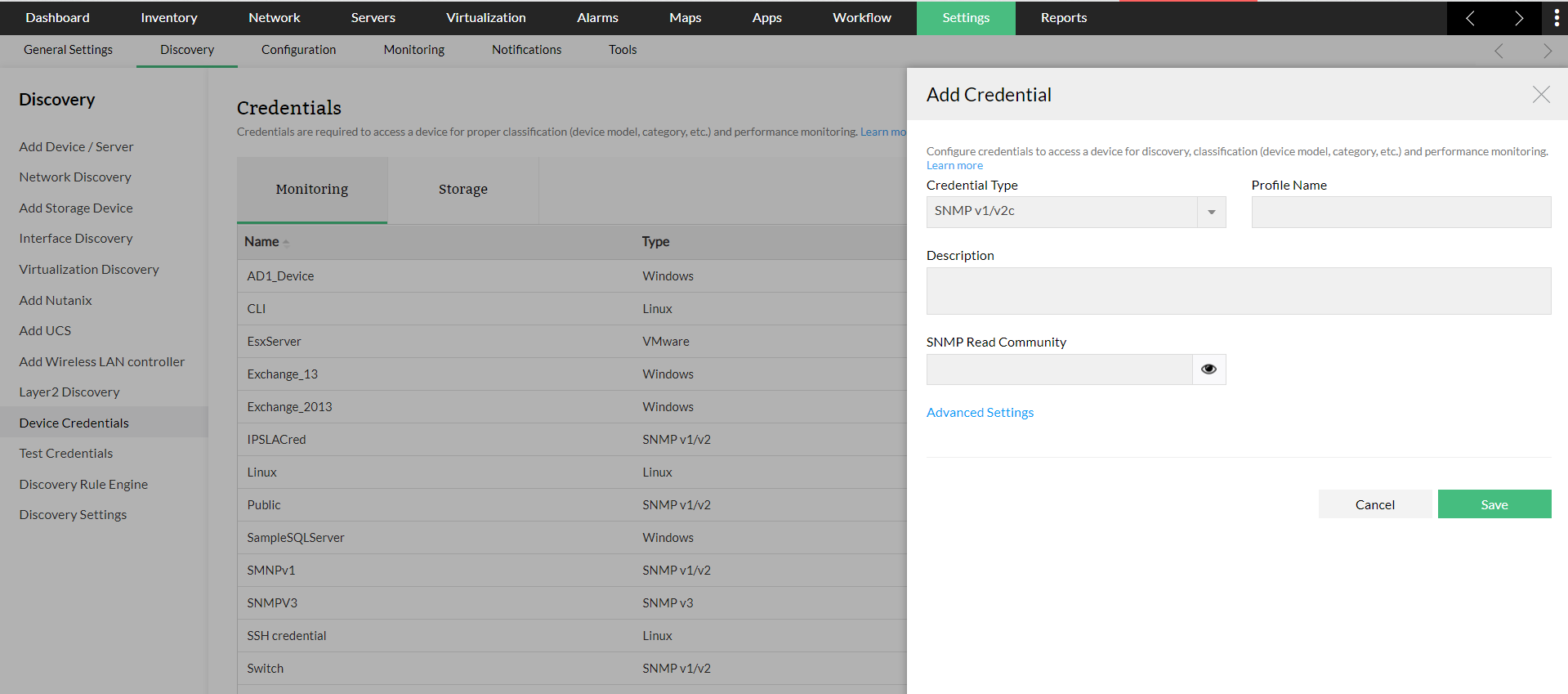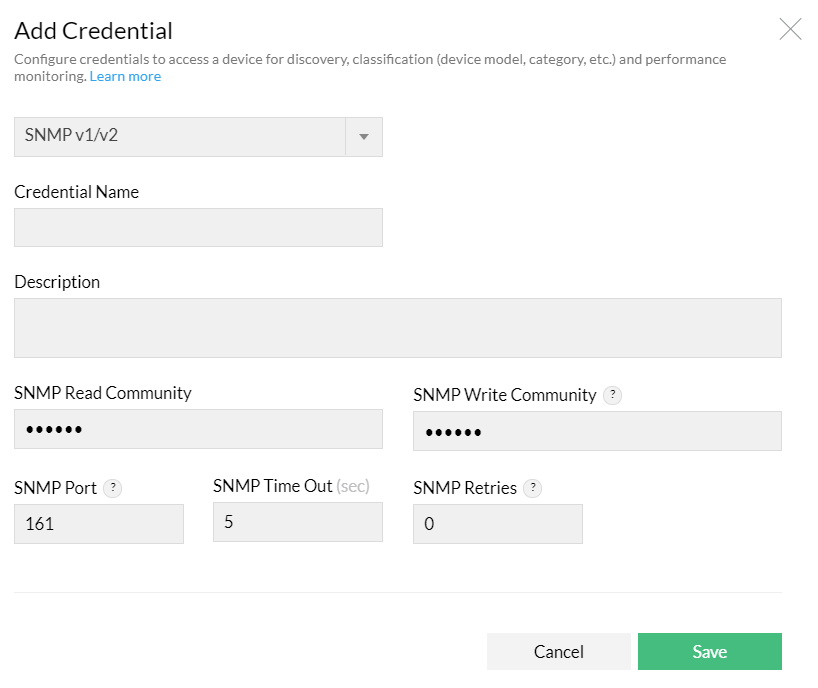OpManager中支持的凭据类型
OpManager使用SNMP、CLI或WMI等协议访问远程设备。密码/snmp 社区字符串、端口等凭据可能因设备类型而异。在OpManager中预先配置一组凭据有助于一次将它们应用于多个设备,从而节省了大量的手动工作。下面列出了OpManager中支持的各种类型的凭据,其先决条件以及将凭据添加到OpManager中的步骤。
SNMP
SNMP v1/SNMPv2:SNMPv1 /v2 是基于社区字符串的安全模型。他们使用称为“读取社区字符串”(用于读取访问)和“写入社区字符串”(用于写入访问)的访问机制。以下是 SNMP v1/v2 凭据必不可少的参数:
- 提供凭据名称和描述的名称。配置正确的读写社区字符串、SNMP 端口、SNMP 超时(以秒为单位)和 SNMP 重试。
- 注意: SNMP 写入社区字符串是可选的,如果您没有读取访问权限,则使用。但对于OpManager插件来说,这是强制性的。
先决条件:
- SNMP 读取凭据是必需的
- 端口:用于 SNMP 的默认端口为 161。确保此端口未被防火墙阻止
SNMP v3:SNMPv3 是一种基于用户的安全模型。它通过组合对网络上的数据包进行身份验证和加密来提供对设备的安全访问。SNMPv3 中提供的安全功能包括消息完整性、身份验证和加密。如果选择了 SNMPv3 凭据类型,则必须配置以下参数。
- 名字: 凭据名称
- 说明:有关凭据的简要说明。
- 用户名:代表其交换消息的用户(主体)。
- 上下文名称:SNMP上下文名称或简称“上下文”是SNMP实体可访问的管理信息的集合。一项管理信息可能存在于多个上下文中。SNMP 实体可能有权访问许多上下文。换言之,如果 SNMPv3 实体在特定上下文中定义了管理信息,则任何管理应用程序都可以通过提供该上下文名称来访问该信息。“上下文名称”是一个八位字节字符串,它至少有一个管理信息。
- 身份验证:选择任何身份验证协议 MD5 或 SHA,然后输入密码。MD5 和 SHA 是用于在 SNMPv3 应用程序中生成身份验证/隐私密钥的进程。
- 加密:选择 DES、AES-128、AES-192 或 AES-256 之间的任意加密协议并输入密码。注意:只有在配置身份验证后,才能配置加密。
- SNMP端口:SNMP端口号。
- SNMP 超时:SNMP 超时,单位为秒。
- SNMP 重试:SNMP 重试。
注意:
- 确保设备中指定的 snmpEngineBoots 和 snmpEngineTime 参数与 SNMP 代理中指定的参数同步。否则,OpManager中的设备发现将失败。
- 确保OpManager中给出的上下文名称正确映射到代理凭据
如何检查设备中指定的snmpEngineBoots和snmpEngineTime值是否与SNMP Agent中的值同步?
您可以使用 Wireshark 工具检查设备和 SNMP Agent 中指定的 snmpEngineBoots 和 snmpEngineTime 参数是否相互同步。
下载 wireshark 并从 MIB 浏览器查询 SNMP OID。如果 SNMP 响应消息是 OID 为 1.3.6.1.6.3.15.1.1.2 的报表,则表示启动时间和启动计数不同步。
SNMPv3 凭据的先决条件:
- 确保从供应商处收到的 SNMP v3 身份验证详细信息已在设备中正确实施。
- 确保OpManager中给出的上下文名称已正确映射到凭据。
- EngineID 对于环境中的所有 SNMP v3 设备应是唯一的。
- 端口:用于 SNMP v3 的默认端口为 161。确保此端口未被防火墙阻止。
- 确保在 SNMP 代理中正确更新引擎启动时间和引擎启动计数。
WMI
WMI 是基于 Windows 的凭据,用于对在 Windows 操作系统上运行的设备进行身份验证。如果选择 WMI 作为协议,请配置域名、用户名和密码。示例:- TestDomain\TestUser。 此外,输入凭据名称和描述。
- 可以使用WMI凭据监视的信息量取决于提供给OpManager的凭据是否具有完全的管理员权限。
- 如果凭据没有完全管理员权限,则无法执行某些操作,例如文件夹监视(对于受限制的文件夹)。因此,建议(尽管不是强制性的)使用具有完全管理员权限的WMI凭据来使用OpManager进行监控。
- 如果您的网络对错误登录尝试次数有阈值限制,则如果错误尝试次数超过阈值限制,则提供不正确的 WMI 凭据可能会锁定 Active Directory 中的设备。
- 不正确的凭据也会影响OpManager的性能。因此,始终建议计划测试凭据,以确保提供的凭据是正确和最新的。
先决条件:
- 所需数据:域/用户名、密码
- 确保 Windows Management Instrumentation 服务和 RPC 服务在 WMI 监视器的远程设备中运行。
Telnet/SSH
这些是用于基于 CLI 的服务器监控的身份验证凭据。
- Telnet:确保除了用户名、密码、端口号、超时(以秒为单位)之外,还配置了正确的登录提示符、命令提示符和密码提示符,然后单击保存以访问设备。
- SSH:配置 SSH 协议与 Telnet 类似。按照 Telnet 中提到的步骤添加 SSH 凭据。
- SSH密钥认证:这是 SSH 协议可用的功能。选择 SSH,然后选择 SSH 密钥身份验证选项。确保配置用户名,然后使用“浏览”按钮选择 SSH 密钥。除了端口号和超时(以秒为单位)之外,输入正确的命令提示符以访问设备。
- 密码提示/登录提示是 CLI 响应中的符号,用于决定响应的结束。最常用的密码/登录提示是#,$。确保在OpManager中定义Telnet / SSH凭据时提供正确的密码提示和登录提示,因为不正确的登录/密码提示将导致设备发现失败。
先决条件:
- 对于 Telnet/SSH,除了用户名、密码、端口号和超时(以秒为单位)外,请确保配置正确的登录提示符、命令提示符和密码提示符以访问设备。
- 用于 Telnet 的默认端口为 23,SSH 为 22。确保端口未被防火墙阻止。
- 对于 SSH 密钥身份验证,请确保配置用户名并使用“浏览”按钮选择 SSH 密钥,以及正确的命令提示符(端口号和超时(以秒为单位)以访问设备。
- 用于 SSH 密钥身份验证的默认端口为 22。确保端口未被防火墙阻止。
单击此处了解有关使用 SSH 添加设备的更多信息。
VMware (VMware)
提供 vSphere Client 用户名和密码。输入Host和OpManager服务器之间连接的VMware Web服务端口号和超时间隔。
此外,请确保提供的凭据是存在所需主机/虚拟机的 vCenter 的凭据。
先决条件:
- 用于 VMWare 的默认 HTTPS 端口为 443。确保此端口未被防火墙阻止
- 提供 vCenter 的 vSphere 用户名和密码,需要发现的主机和虚拟机位于该 vCenter 下。
- 自动虚拟机发现功能用于自动将vCenter环境中的任何更改(例如将新虚拟机添加到vCenter)更新到OpManager。
- 对于监控 VMware 相关设备,如果凭据具有“只读”权限就足够了。
- 某些功能(如 VM On 和 VM Off)需要管理员权限。因此,请确保提供的凭据具有管理员权限。
Citrix/UCS/Nutanix
Citrix:
提供主机的用户名和密码。输入Host和OpManager服务器之间连接的Web服务端口号和超时间隔。
UCS:
提供UCS管理器用户名和密码。输入UCS和OpManager服务器之间连接的端口、协议和超时间隔。
先决条件:
- 确保配置了具有远程身份验证的UCS管理器用户名和密码。
- 输入UCS和OpManager服务器之间连接的端口、协议和超时间隔。
Nutanix:
提供 Prism API 元素的用户名和密码、正在使用的协议 (HTTP/HTTPS)、连接的超时值以及运行 Prism 元素的端口。
先决条件:
- Nutanix 使用的默认 HTTPS 端口为 9440,默认超时为 20 秒。如有必要,请根据您的要求更改这些值。
- 提供集群的 Prism 元素的用户名和密码,要在其下发现要发现的主机和虚拟机。
备份凭据(Telnet、SSH、SNMPv1、SNMPv2c、SNMPv3)
- 这些凭据用于在OpManager插件(如Network Configuration Manager模块)中发现设备。
- 网络配置模块使用这些凭据进行路由器/交换机配置备份,并定期执行合规性检查和配置更改管理。
存储凭据( SNMPv1/v2 , v3 , CLI, SMI , NetAppAPI ):
- 这些凭据用于在 OpStore 模块中发现设备。
- 该模块支持磁盘、LUN、RAID 等的存储监控。存储凭据可帮助您监控来自业界所有领先供应商的存储设备,如存储阵列、结构交换机、磁带库、磁带驱动器、主机服务器和主机总线适配器卡。
单击此处了解有关如何在OpManager中添加存储凭据的更多信息。
如何在OpManager中添加新凭据?
OpManager使用SNMP、CLI、WMI或VMWare API协议访问远程设备。密码/snmp 社区字符串、端口等凭据可能因设备类型而异。在OpManager中预配置一组凭据有助于将它们同时应用于多个设备,从而节省了大量的手动工作。
- 转到设置>发现>设备凭据。
- 单击添加凭据,然后选择所需的类别和凭据类型。
- 配置参数,然后单击保存。
此外,您可以将保存的凭据与OpManager清单中可用的多个设备相关联。要关联凭据,请执行以下操作:
- 转到设置>发现>设备凭据。
- 单击关联,然后从下拉框中选择所需的凭据。
- 现在,选择需要与所选凭据关联的设备,并使用箭头将它们移动到已关联到的凭据部分下。
- 单击关联以将所选凭据应用于设备。